Für den Fall, dass Ihre Privatsphäre und Sicherheit im Internet für Sie wichtig sind, möchten Sie sicherlich, dass dies auch auf Ihrem Lenovo der Fall ist. Tatsächlich nutzen wir immer mehr unsere Telefone als unsere Computer und über sie laufen wichtige Daten wie Rechnungen, Ausweisdokumente, Identifikatoren und Bankleitzahlcodes oder verschiedene Konten ...
Es kann daher eine schlüssige und kluge Entscheidung sein, dafür zu sorgen, dass Ihr Telefon wirklich sicher ist. In diesem Zusammenhang müssen Sie sich anpassen Wie ver- und entschlüsseln Sie Ihre Lenovo-Daten? In diesem Zusammenhang helfen wir Ihnen, indem wir zunächst die Bedeutung dieser Sicherheitsmaßnahmen erläutern. Anschließend erläutern wir alle Maßnahmen, die Sie ergreifen können, um die Dateien Ihres Lenovo zu schützen, und wie Sie darauf zugreifen können, wenn sie gesperrt sind.
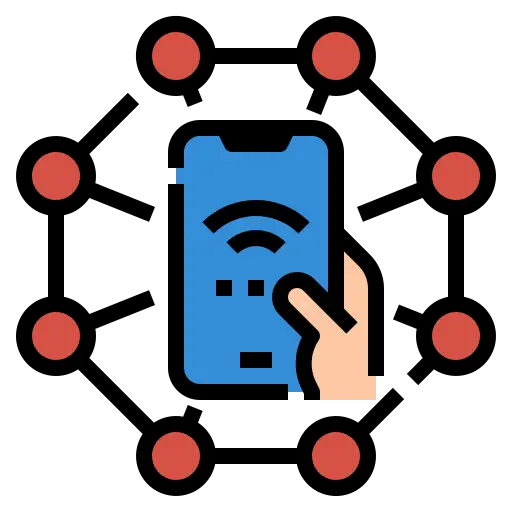
Welchen Sinn hat es, Daten auf einem Lenovo zu verschlüsseln?
Wir beginnen diesen Leitfaden daher mit einer kurzen Erklärung für Sie Welches Interesse haben Sie daran, die Dateien Ihres Lenovo zu verschlüsseln? Wir werden zunächst auf das Konzept zurückkommen und es für diejenigen unter Ihnen beschreiben, die dieses Computerkonzept der „Verschlüsselung“ nicht kennen. Das Verschlüsseln von Dateien ist wirklich wie das Verschlüsseln von Dateien. schützen auf verschiedene Weise können Sie Systeme von Verschlüsselung die Codes verwendet, um Dateien ohne den Entschlüsselungscode unlesbar zu machen. Du kannst auch viel einfacher Verwenden Sie Passwörter, visuelle Muster, Fingerabdrücke, Gesichtserkennung , um den Zugriff auf Ihre Dateien zu verhindern.
Was auch immer es ist und welches System Sie verwenden, jedes hat seine Vor- und Nachteile. Einige sind aufwändiger zu konfigurieren, komplexer zu entschlüsseln und daher haben Sie länger Zeit, auf Ihre Dateien zuzugreifen. Allerdings wird es für jemanden, der Ihr Lenovo stiehlt oder Zugriff darauf hat, auch schwieriger, Ihre Daten wiederherzustellen.
Um es einfach auszudrücken: Jeder Lenovo-Verschlüsselungsmechanismus entspricht unterschiedlichen Erwartungen. Wenn Sie keine sehr persönlichen Dinge auf Ihrem Smartphone haben, lohnt es sich nicht, alle Ihre Daten zu verschlüsseln, als ob Sie für die NSA arbeiten würden. Es liegt daher an Ihnen, persönlich, entsprechend Ihren Erwartungen und Wünschen, das geeignete Niveau zu definieren.
Wie verschlüssele ich Daten von einem Lenovo?
Wir beginnen damit, Ihnen die verschiedenen Techniken zu zeigen, die es gibt um Dateien auf Ihrem Lenovo zu verschlüsseln . Wir zeigen sie Ihnen in der Reihenfolge von der einfachsten bis zur komplexesten. Sie können Ihr Surfen im Internet auch sichern, indem Sie Ändern der IP-Adresse Ihres Lenovo.
Verschlüsseln Sie Ihr Lenovo mithilfe der Gesichtserkennung
Als erste der verfügbaren Alternativen werden Sie in der Lage sein, Verwenden Sie die Gesichtserkennung, um Daten auf Ihrem Lenovo zu verschlüsseln. Dies ist die Technik, die wir Ihnen am wenigsten empfehlen, natürlich hat sie Vorteile, wie z Schneller Zugriff auf Ihre Dateien, Arbeite nur mit dir. Das heißt, es gibt ein grundlegendes Problem, Die meisten Gesichtserkennungsprogramme werden von einem einfachen Foto getäuscht ...
Für den Fall, dass Sie jedoch keine Angst davor haben, dass jemand auf Ihre Dateien zugreift, und Ihr Lenovo lediglich mit einer einfachen Sicherung versehen möchten, die Sie verwenden möchten, können Sie dies ganz einfach im Menü konfigurieren "Sicherheit" von Ihrem Smartphone.
Verschlüsseln Sie Ihr Lenovo mit einem Passwort, einem visuellen Muster oder einem Fingerabdruck
Wir haben uns entschieden, diese verschiedenen Verschlüsselungsoptionen für Lenovo im selben Abschnitt zusammenzufassen, da sie alle garantieren ähnliches und sehr zufriedenstellendes Sicherheitsniveau. Diese drei Optionen sind unterschiedlich. Bei der einen handelt es sich einfach um einen 4-stelligen Code wie bei Ihrer SIM-Karte, nach dem Ihr Mobiltelefon Sie jedes Mal fragt, wenn Sie es entsperren möchten. Bei der zweiten handelt es sich um ein visuelles Muster, das Sie einrichten müssen, was wirklich schwierig ist „Hacker“ und schließlich Ihr Fingerabdruck, der ebenfalls nicht leicht zu fälschen ist ...
Diese drei Optionen haben die gleiche Funktion: Sie verhindern den Zugriff Dritter auf Ihr Lenovo. Allerdings können Sie mit dem Muster und dem PIN-Code Ihr Smartphone einem Verwandten leihen und ihm erlauben, es zu benutzen, auch wenn Sie nicht bei ihm sind, was mit dem Fingerabdruck unmöglich ist. Um sie zu konfigurieren, müssen Sie zum Menü gehen "Bildschirm entsperren" von Ihrem Smartphone.
Verschlüsseln Sie alle Daten auf Ihrem Lenovo mit Verschlüsselung
Die letzte Alternative, und Sie haben sie aufgezeichnet, die es Ihnen ermöglicht, maximale Sicherheit zu gewährleisten, ist Verschlüsseln Sie Ihr Lenovo mit einem Datenverschlüsselungssystem In diesem Fall verfügen Sie über alle Daten auf Ihrem Smartphone, die verschlüsselt werden können. Dieser Eingriff dauert einige Zeit. Abhängig von der auf Ihrem Lenovo gespeicherten Datenmenge kann dies mehrere Stunden dauern. Wir empfehlen diese Alternative daher Personen, für die die Sicherheit ihrer Dateien von entscheidender Bedeutung ist. Um sie zu verschlüsseln, empfehlen wir Ihnen, die Anwendung zu verwenden SSE , der Sie begleiten und sich um den gesamten Vorgang kümmern kann:
- Laden Sie die App herunter und installieren Sie sie auf Ihrem Lenovo
- geöffnet SSE
- Drücken Sie "Datei / Dir-Verschlüsselung"
- Wählen Sie den Ordner oder die Datei aus, die Sie verschlüsseln möchten
- Wählen Sie ein Passwort und schließen Sie den Vorgang ab
- Sie können jetzt nur über die Anwendung und die Funktion "Decrypt Fil" oder Decrypt Dir " darauf zugreifen.
Wie entschlüssele ich Daten von Ihrem Lenovo?
In Bezug auf die Entschlüsseln von Daten von einem Lenovo , Sie werden es verstanden haben, jede Verschlüsselungstechnik hat ihre Vor- und Nachteile und ihre Art der Entschlüsselung. Allerdings erstellen Sie für jede davon eine Technik zum Entsperren oder Zugreifen auf Dateien, und letztere müssen Sie unbedingt irgendwo aufschreiben und nicht vergessen, sonst riskieren Sie, den Zugriff auf Ihre Dateien für immer zu verlieren. .
Wenn Sie nach einem Maximum an Tutorials suchen, um der König von Lenovo zu werden, laden wir Sie ein, die anderen Tutorials in der Kategorie zu konsultieren: Lenovo.
